こんにちは。ケロケロです。
これから動画編集を始めたい… でも、どんな編集ソフトを選んだらいいか分からない…
と、悩んでいるそこのアナタ!
あきらめないでっ!
圧がすごい
そんなアナタにオススメの動画編集ソフトは、ずばりPowerDirector 365です。
私は、YouTubeチャンネルを運営する際、独学で動画編集を始めましたが、3000人を突破するまで継続できました。
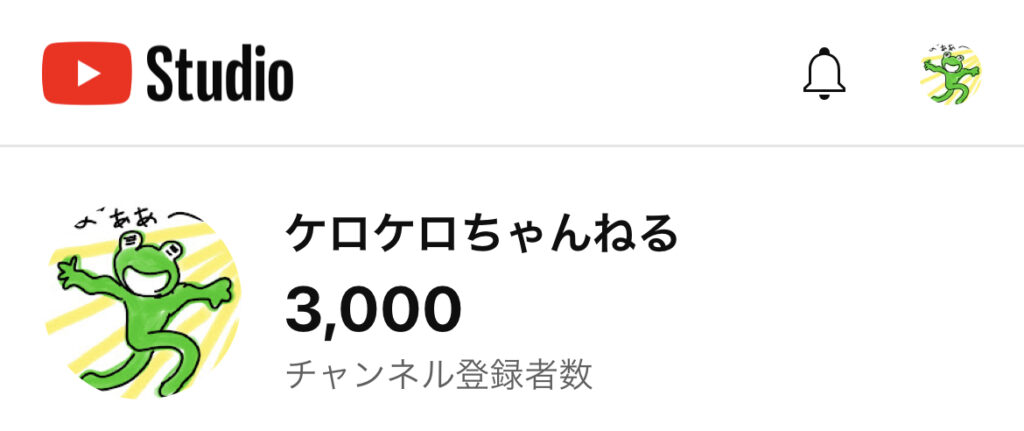
これは、PowerDirector 365のおかげと言っても過言ではありません。
ちなみに、運営しているYouTubeチャンネルはコチラです→ケロケロちゃんねる
そこで、以下の5つのポイントから、なぜPowerDirector 365
がオススメなのかをまとめました。
- 操作性
- 機能性
- 対応ファイル形式
- 価格
- 実際に使って感じたレビュー
ぜひ参考にしてみてね。
目次
1.PowerDirectorの操作性
PowerDirector 365では、パッと見て使いやすいインターフェースになっています。
テキスト入力を除けば、マウスのみで操作できます。
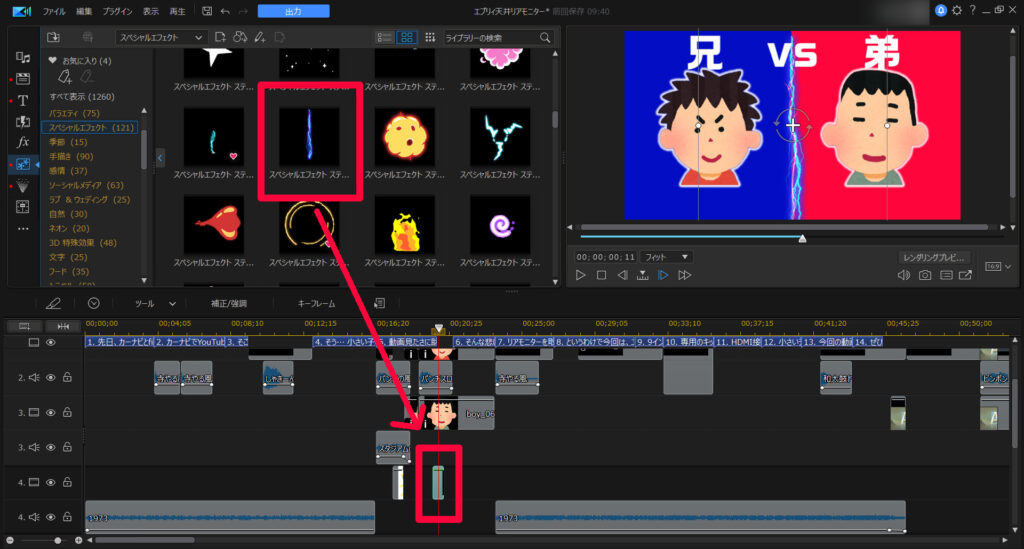
- 上段左:動画編集に使えるエフェクトなど
- 上段右:プレビュー画面
- 下段 :動画を編集するためのタイムライン
チュートリアルやヘルプ機能も充実しているので、初心者でも使いやすいです。
私も全くの未経験から始めましたが、独学でも全然問題ナッシングです。
チュートリアルやヘルプは、編集画面右上の「?」のアイコンから確認できます。
2. PowerDirectorの機能性
PowerDirector 365では、一般的な動画編集ソフトが使える機能は全て備わっています。
- シーンに合わせて使える数百種類のエフェクト
- 違う動画を滑らかなアニメーションで繋ぐ、シーンチェンジ
- テキストに様々な加工ができるテロップ
- 静止画や文字をアニメのように動かせるキーフレーム
- …などなど
特に、キーフレームに対応しているのはポイントです。
キーフレームを使えば、静止画を自由に動かすことができます。
例えば以下の動画は、ガンプラの写真を使って、スパロボ風の演出を再現しました。

写真をぐりぐり動かせるのは、キーフレームのおかげです。
自分で自由にカスタムできるので、動画編集の幅が広がります。
3.PowerDirectorの対応ファイル形式
mp4やAVI、WMVなど、たくさんのファイル形式に対応しています。
ここには書ききれないので、詳しくはメーカーホームページで確認してみてください。
4.PowerDirectorの価格
PowerDirector 365は、とにかくコスパが良いです。
サブスクリプションブランで、年に8480円。月に換算すれば、約517円です。
無料ソフトに比べれば高いですが…圧倒的に使いやすいです。
逆に、もっと高機能な動画編集ソフトもありますが… プロが使うようなソフトなので、これから動画を始める場合は持て余します。
値段もプロ用ですからね… 月に3000円ぐらいします…
その点PowerDirector 365なら、月にワンコインちょいで、高機能な動画編集ができます。
上のガンプラ動画も、PowerDirector 365で作成してます。
30日間の無料試用期間もあるので、ぜひ触ってみてください。
5. PowerDirectorを実際に使ってみたレビュー
価格もお手頃、高機能で使いやすい…コスパ最強の動画編集ソフトです。
YouTubeチャンネルの登録者数が3000人を超えるまで継続できたのも、正直PowerDirector 365のおかげです。
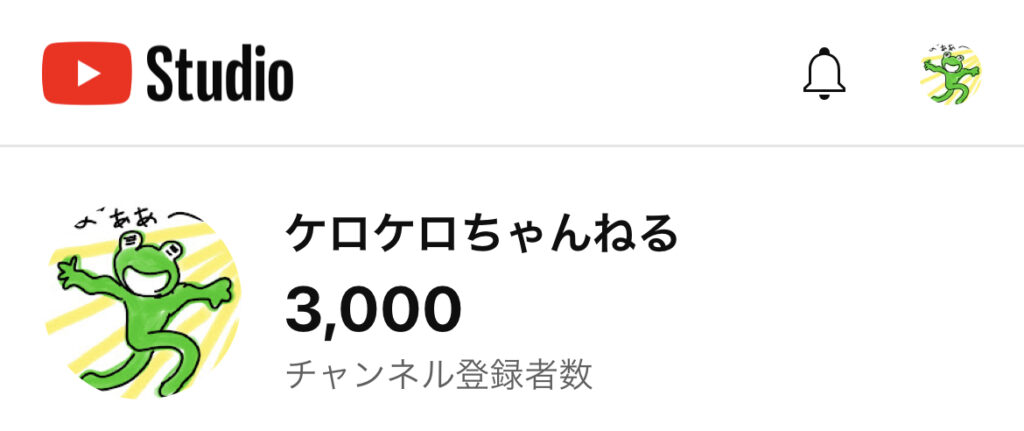
価格もお手頃なので、ずっと使い続けられるし、動画編集もやりやすいです。
使い続ければ、自ずとテクニックも上がります。
私も初心者から使い始めましたが、独学でも全然いけます。
このブログでも、自分が動画で使ったテクニックをまとめています。
ぜひ参考にしてみてください。
まとめ
…というわけで今回は、動画編集ソフトの選び時にチェックするポイントについてまとめました。
オススメは、圧倒的にPowerDirector 365です。
例えばYouTubeを運営していくなら、動画編集ソフトは必須になります。
かつ、使い続けていくことになるので、ランニングコストも重要です。
その点でも、PowerDirector 365はピッタリです。
これから動画編集ソフトを選ぶなら、ぜひぜひ検討してみてください。






















